De Windows 10 Taakplanner is een zegen voor een groep gebruikers die graag verschillende taken plannen en automatiseren. Ik gebruik het de hele tijd om periodieke uitvoering van scripts en sommige programma's te plannen om ervoor te zorgen dat mijn beoogde taken automatisch worden uitgevoerd. Plus, omdat het een vooraf geïnstalleerde applicatie is, Taakplanner is al beschikbaar op uw computer.
Maar soms heb ik een fout ervaren 0xFFFD0000 terwijl je wat uitvoert Powershell-scripts. Ik geloof dat dit kan voorkomen bij alle taken en vooral bij taken waarbij een bestand wordt uitgevoerd met een bepaald programma. Net als het PowerShell-script gebruiken bestanden PowerShell om te worden uitgevoerd. Daarom bespreken we enkele oplossingen hiervoor for.
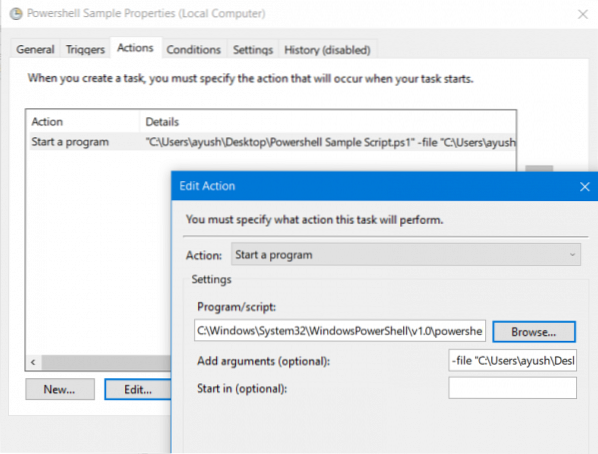
PowerShell-script wordt niet uitgevoerd als geplande taak - Fout 0xFFFD0000
Deze fout wordt veroorzaakt door een fout bij het configureren van de specifieke taak.
Om dat op te lossen, begint u met het openen van de Taakplanner. Klik nu met de rechtermuisknop op de taak die u een foutmelding geeft en klik op Eigendommen.
Als u klaar bent, navigeert u naar het tabblad met het label als Acties in het nieuwe minivenster dat wordt geopend.
Selecteer de actie voor de taak en klik op Bewerk knop. Het opent een ander, kleiner venster.
Binnen het veld van Programma/script, zorg ervoor dat het pad naar het uitvoerende programma correct is getypt. Het moet worden ingesteld op het uitvoerbare bestand voor dat specifieke programma.
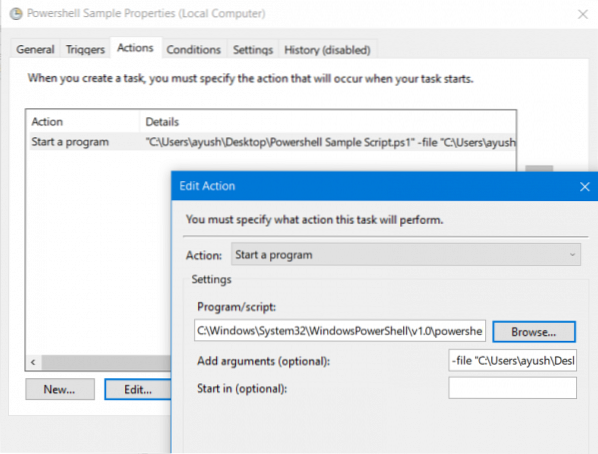
Voor Windows Powershell had ik het bijvoorbeeld ingesteld op:-
C:\Windows\System32\WindowsPowerShell\v1.0\powershell.exe
U kunt ook de Bladeren knop om door Windows Verkenner te navigeren om dat specifieke uitvoerbare bestand voor het programma te vinden.
En nu, in de Argumenten toevoegen veld gebruik de het dossier argument gevolgd door het pad van het uit te voeren bestand. Het moet worden gegeven als-
-bestand "C:\Users\ayush\Desktop\Powershell Script Sample.ps1"
Klik op OK om het op te slaan.
Als je klaar bent, kun je controleren of je taak nog steeds dezelfde fout geeft.
Vertrouw erop dat dit helpt!

 Phenquestions
Phenquestions


